大手キャリアースマホのSIMロック解除したものは、元々SIMフリースマホとして販売されている機種と較べてSIMの設定方法が少し面倒だと思ったので、紹介します。
SIMロック解除済みのスマホ SHV43を購入
私の妻はNEXUS-5Xに格安SIMを入れて使用していました。
ところがある時、NEXUSに噂の再起動ループが起こり、どうしようもないので新規にAQUOS SENSE2 SHV43のSIMロック解除した機種をネットで購入し設定することにしました。
AQUOS SENSE2 SHV43は大手キャリアーauからSIMロックされて販売されているものです。
SIMロック解除したSHV43は、SIMフリー版 AQUOS SENSE2 SH-08と同性能で対応周波数も同じで各社のメインバンドに対応しています。
私はSH-M08を使っていて価格の割に調子が良いので、SH-M08を探したのですが、安価で状態がよさそうなものが見つかりませんでした。
やむなく性能が同じで安価なものが見つかったSHV43を妻用に購入しました。

これを格安SIMで使えるようにするには「SIMカードの更新」と「アクセスポイント(APN)の設定」の2点の操作が必要でした。
特に「SIMカードの更新」はWEB上であまり説明がなく、見落としがちな操作でした。
SIMカードの更新を忘れないように
私が購入したSHV43(大手キャリアのSIMロック解除したスマホ)ではアクセスポイントの設定⇒保存⇒有効化 だけではアクセスポイントに繋がりませんでした。
「このSIMは、この携帯電話では利用できません」のようなエラーメッセージが出ます。
何度やってもうまく行かないので、いろいろ調べてみたところ、

使用予定のSIMカードをセットした状態で「SIMカードの更新」という操作をやらないと、SIMロックの解除作業が完了しないということがわかりました。
この操作はアクセスポイントの設定より前にやっておくと良いでしょう。
SHV43の場合SIMカードを更新する手順は以下の通りです。
設定⇒システム⇒端末情報⇒SIMロックの状態⇒SIMカード状態⇒更新
最初の状態では「SIMカード状態」の更新ボタンが濃い色になっているので、更新ボタンをタップしてグレーアウトさせて下さい。
これでSIMロックの解除作業が完全に完了します。
「SIMカードの更新」操作は、SIMロック解除した大手キャリアのスマホでは共通の操作だと思います。
これが終わったらアクセスポイントの設定です。
SIMロック解除したスマホにはAPN一覧が用意されていません
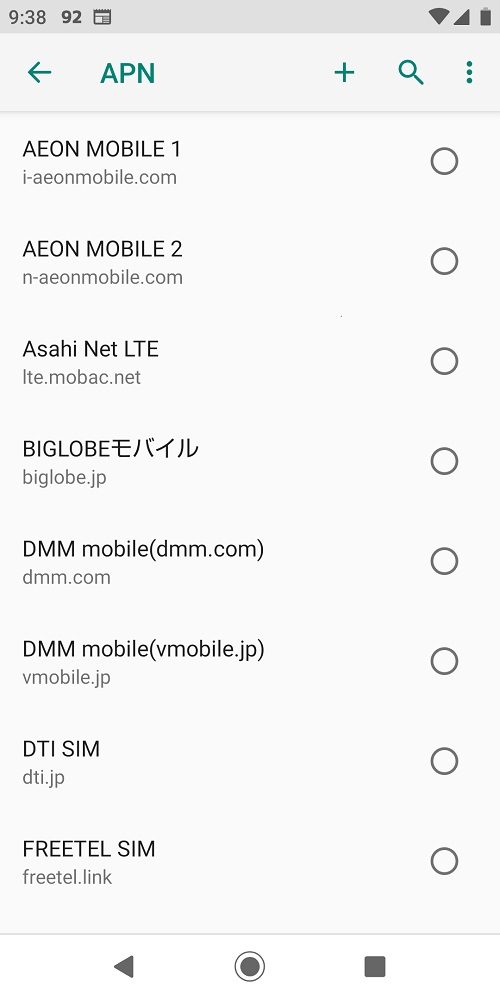
画像1
私と妻が使っている格安SIMは「OCN モバイル ONE」のナノSIMで、これをAQUOS SENSE2 SHV43にセットして手順に従って設定しようとしました。
元々SIMフリースマホとして販売されているSH-08、NEXUS-5Xなどでは設定から「アクセスポイント名」画面に行きをタップすると画像1 のようなAPN一覧が表示され、目的のAPNをタップして有効にすればいいので簡単です。

しかし、大手キャリアーのSIMロック解除したスマホには当然APN一覧などというものは用意されていないのです。
そのためAPN情報を自分で入力する必要があります。
APN情報を入力する方法
AQUOS SHV43では、
設定⇒ネットワークとインターネット⇒モバイルネットワーク⇒詳細設定⇒アクセスポイント名
の順でAPN(アクセス・ポイント・ネーム)設定画面に行けます。
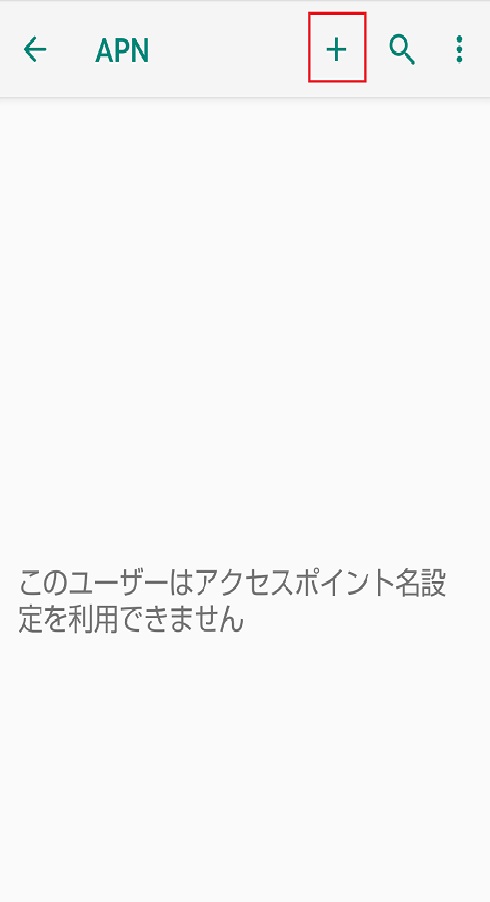
画像2
ところが「アクセスポイント名」をタップしても画像2のように「このユーザーはアクセスポイント名設定を利用できません」のメッセージ画面が出てきます。

この画面を見ると、SIMロック解除できていないのではないかと不安に思ってしまいますが、そうではありません。
画像2の赤い四角で囲った+をクリックすると画像3のような新規APN設定画面が表示されます。
ここで「名前」、「APN」、「ユーザー名」、「パスワード」、「認証タイプ」の5項目をそれぞれタップし入力⇒OKします。
これら以外の入力項目が多数表示されていますが入力不要です。
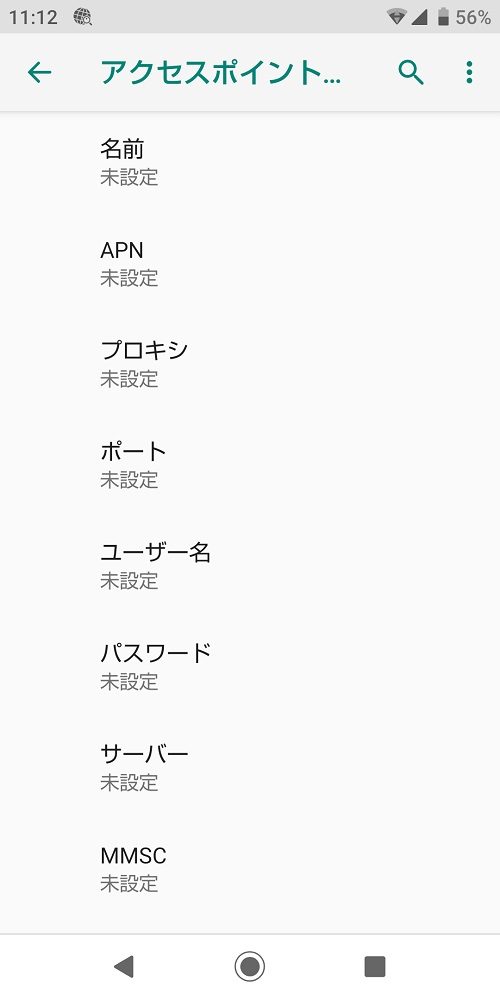
画像3
例としてOCNの場合を記しておきます。
・名前:接続の表示名で適当な名前を付ける。
・APN:利用のコースにより設定が異なる。
「新コース」で契約の場合:lte.ocn.ne.jp と入力
「新コース以外」の場合:lte-d.ocn.ne.jp と入力
・ユーザー名:mobileid@ocn と入力
・パスワード:mobile と入力
・認証タイプ:CHAP を選択(PAPでも良い)
5項目の情報はSIMカードを購入した時に同梱されていた「設定に関するご案内」のような案内用紙に書かれています。
またSIMカード会社のホームページにも載っています。
「OCN モバイル ONE」以外のSIMでも5項目入力だけでOKだと思います。(全部調べた訳でないので間違っていたらごめんなさい。参考:OCNモバイル ONE設定詳細)
5項目の入力が終わったら、画面最上部に戻って、虫眼鏡マーク横のメニュー(3つの点)をタップし、「保存」します。
すると「このユーザーはアクセスポイント名設定を利用できません」のメッセージが消えて、さきほど作った自分のアクセスポイント名が表示されますのでそれをタップして有効にすればAPN設定は終了です。
WiFi環境でないところで、インターネットに繋がるか確認してみて、繋がれば成功です。
うまく行かない時は「SIMカードの更新」を再度確認してみて下さい。
AQUOSの他のシリーズ、AQUOS以外の他社の機種でも基本的には「設定」から同じような操作でアクセスポイント設定画面に行け、入力操作もほぼ同じはずです。


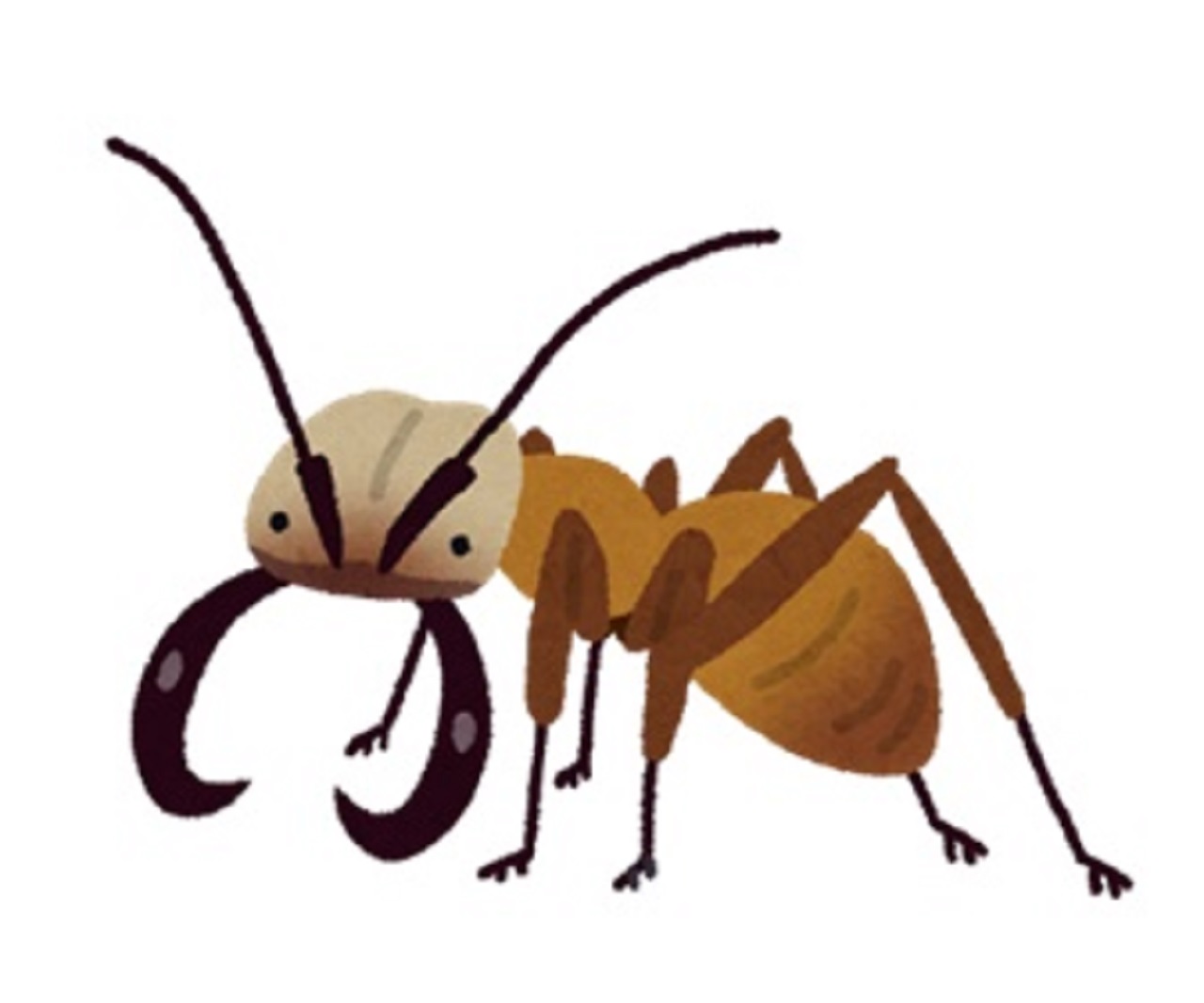

コメント